

Beachten Sie, dass die Anpassungen für das Endbearbeitungsgerät alle Druckaufträge betreffen.
Öffnen Sie den Settings Editor und wechseln Sie zu: .

Wechseln Sie zur [Heftstationsanpassungen] -Einstellung.
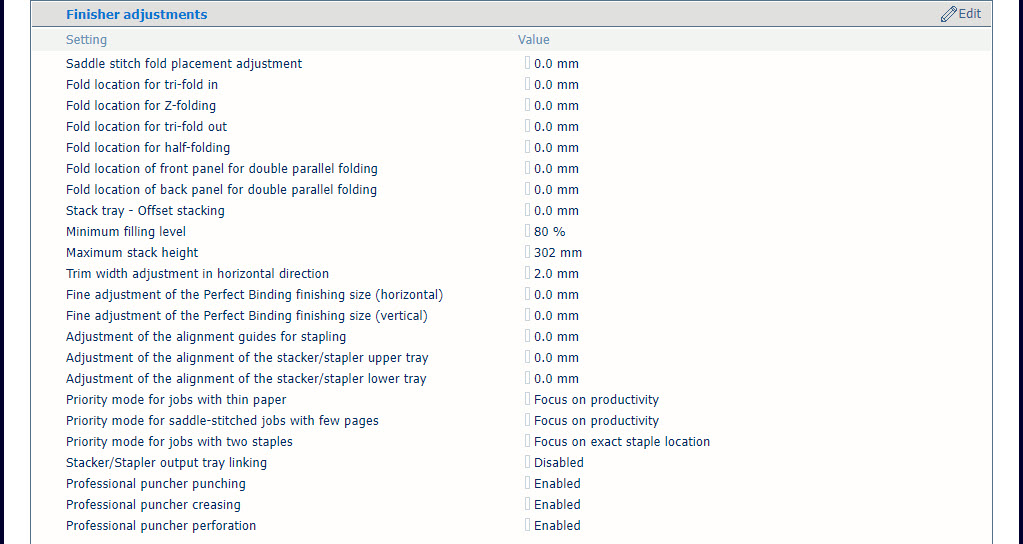 Einstellungen für die Anpassung des Endbearbeitungsgeräts
Einstellungen für die Anpassung des EndbearbeitungsgerätsVerwenden Sie die Einstellung [Anpassung der Rückstichfalzposition], um Anpassungen an der Platzierung des Sattelstichfalzes vorzunehmen.
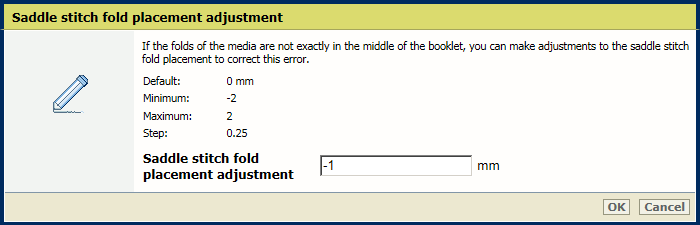 Einstellung [Anpassung der Rückstichfalzposition]
Einstellung [Anpassung der Rückstichfalzposition] Verwenden Sie die folgenden Einstellungen, um die Falzposition anzupassen:
[Falzlage für Wickelfalz (Innen)];
[Falzlage für Z-Falzen];
[Falzlage für Wickelfalz (Außen)];
[Falzlage für Einbruchfalz];
[Falzlage für Vorderseite bei Doppelparallelfalz];
[Falzlage für Rückseite bei Doppelparallelfalz].
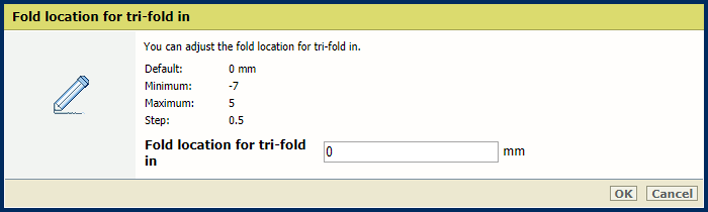 Einstellung [Falzlage für Wickelfalz (Innen)]
Einstellung [Falzlage für Wickelfalz (Innen)] Verwenden Sie die Einstellung [Stapelfach - Versetztes Stapeln], um den Versatz für die Sätze im Stapelfach zu definieren. Wenn der Wert auf 0 eingestellt ist, ist die Versatzfunktion deaktiviert.
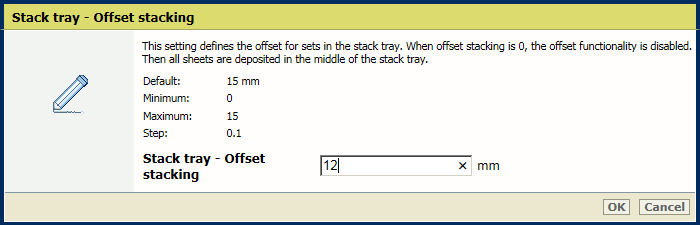 Einstellung [Stapelfach - Versetztes Stapeln]
Einstellung [Stapelfach - Versetztes Stapeln] Verwenden Sie die Einstellung [Mindestfüllstand], um den Mindestfüllstand für die verfügbaren Stapler zu definieren.
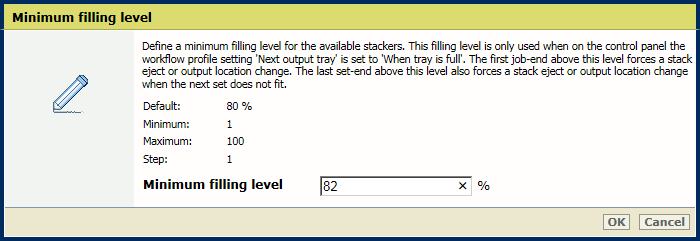 Einstellung [Mindestfüllstand]
Einstellung [Mindestfüllstand] Verwenden Sie die Einstellung [Maximale Stapelhöhe], um die maximale Stapelhöhe der Stapler zu definieren.
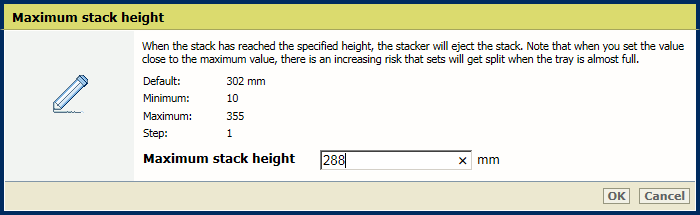 Einstellung [Maximale Stapelhöhe]
Einstellung [Maximale Stapelhöhe] Auf den Stapler/Hefter können zwei unterschiedliche Schneidvorrichtungen angewendet werden. Wenn der Drucker nur über die Broschüren-Trimmer verfügt, können Sie die Beschnittbreite für Broschüren mit der Einstellung [Beschnittbreitenanpassung in horizontaler Richtung] in horizontaler Richtung anpassen.
Die horizontale Richtung spiegelt die Einzugsrichtung der Blätter im Drucker wider.
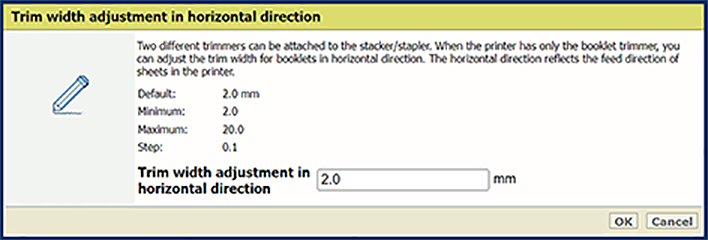 Einstellung [Beschnittbreitenanpassung in horizontaler Richtung]
Einstellung [Beschnittbreitenanpassung in horizontaler Richtung] Verwenden Sie die Einstellungen [Feinjustierung des Endbearbeitungsformats Klebebindung (horizontal)] und [Feinjustierung des Endbearbeitungsformats Klebebindung (horizontal)], um die Anpassung des Endbearbeitungsformats Klebebindung in horizontalen und vertikalen Richtungen zu definieren.
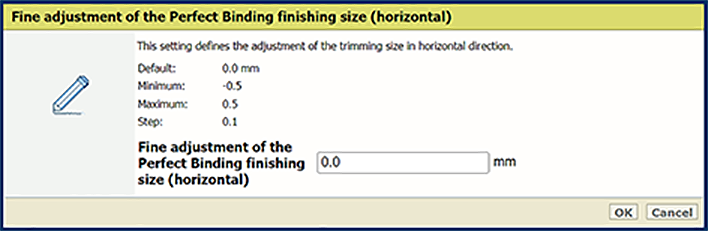 Einstellung [Feinjustierung des Endbearbeitungsformats Klebebindung (horizontal)]
Einstellung [Feinjustierung des Endbearbeitungsformats Klebebindung (horizontal)] 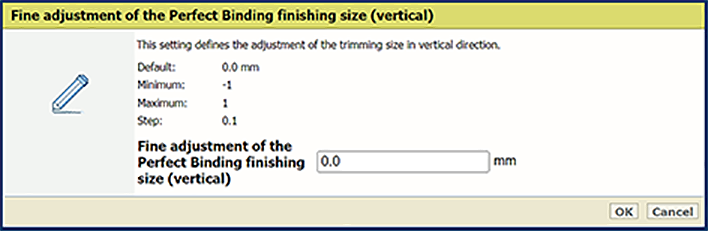 Einstellung [Feinjustierung des Endbearbeitungsformats Klebebindung (horizontal)]
Einstellung [Feinjustierung des Endbearbeitungsformats Klebebindung (horizontal)] Verwenden Sie die Einstellung [Anpassung der Positionierungsführungen für Heftvorgänge], um die Positionierungsführungen für Heften anzupassen. Erhöhen Sie den Wert, um die Positionierungsführungen so einzustellen, dass sie dichter am Material anliegen.
Wenn die Positionierungsführung zu eng am Material anliegt, kann dies zu einem Papierstau oder zu zerknittertem Papier führen.
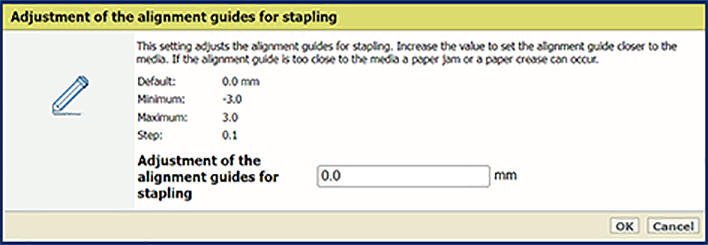 Einstellung [Anpassung der Positionierungsführungen für Heftvorgänge]
Einstellung [Anpassung der Positionierungsführungen für Heftvorgänge] Verwenden Sie die Einstellung [Justierung der Positionierung des oberen Fachs des Hefters/Staplers], um die Ausrichtung für das obere Fach anzupassen.
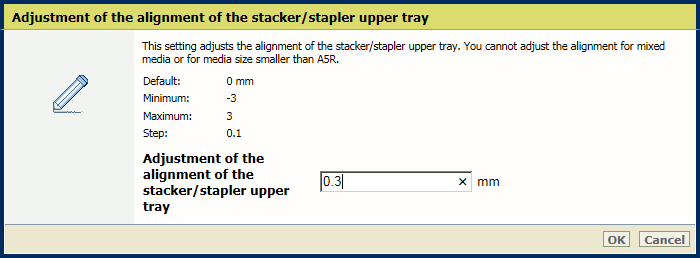 Einstellung [Justierung der Positionierung des oberen Fachs des Hefters/Staplers]
Einstellung [Justierung der Positionierung des oberen Fachs des Hefters/Staplers] Verwenden Sie die Einstellung [Justierung der Positionierung des unteren Fachs des Hefters/Staplers], um die Ausrichtung für das untere Fach anzupassen.
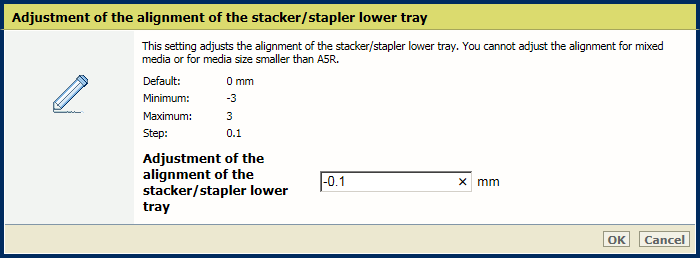 Einstellung [Justierung der Positionierung des unteren Fachs des Hefters/Staplers]
Einstellung [Justierung der Positionierung des unteren Fachs des Hefters/Staplers] Verwenden Sie die Einstellung [Prioritätsmodus für Aufträge mit dünnem Papier], um anzugeben, ob der Produktivität oder der Blattausrichtung in der Ausgabe beim Ausführen von Druckjobs auf dünnem Papier Priorität zugewiesen werden soll.
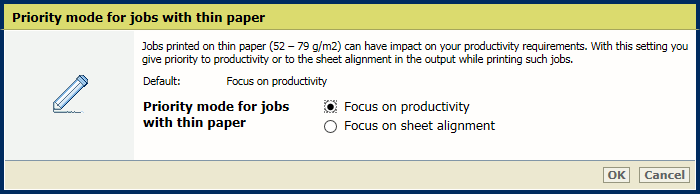 Einstellung [Prioritätsmodus für Aufträge mit dünnem Papier]
Einstellung [Prioritätsmodus für Aufträge mit dünnem Papier] Verwenden Sie die Einstellung [Prioritätsmodus für Aufträge mit Rückstichheftung und wenigen Seiten], um anzugeben, ob der Produktivität oder der Blattausrichtung in der Ausgabe beim Ausführen von Sattelstichjobs mit wenigen Seiten Priorität zugewiesen werden soll.
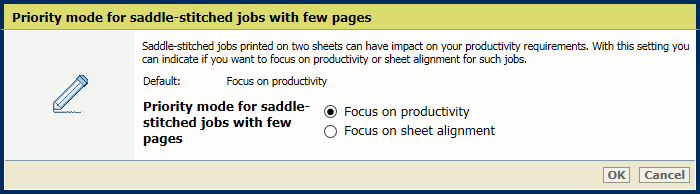 Einstellung [Prioritätsmodus für Aufträge mit Rückstichheftung und wenigen Seiten]
Einstellung [Prioritätsmodus für Aufträge mit Rückstichheftung und wenigen Seiten] Verwenden Sie die Einstellung [Prioritätsmodus für Aufträge mit zwei Heftklammern], um anzugeben, ob der Produktivität oder der Blattausrichtung in der Ausgabe beim Ausführen von Druckjobs mit zwei Heftklammern Priorität zugewiesen werden soll.
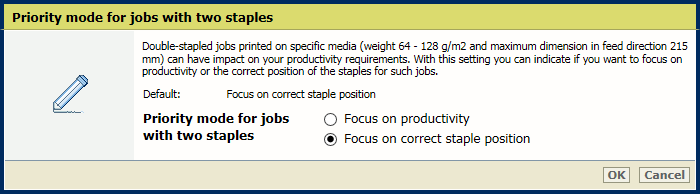 Einstellung [Prioritätsmodus für Aufträge mit zwei Heftklammern]
Einstellung [Prioritätsmodus für Aufträge mit zwei Heftklammern] Verwenden Sie die Einstellung [Stapler/Stapler-Ausgabefach-Verknüpfung], um anzugeben, ob das untere und das obere Fach des Staplers/Hefteres für die Druckausgabe der Jobs kombiniert werden sollen. Mit einer vergrößerten Blattkapazität auf dem oberen und dem unteren Fach kann die Verknüpfung von Fächern auch kombiniert werden.
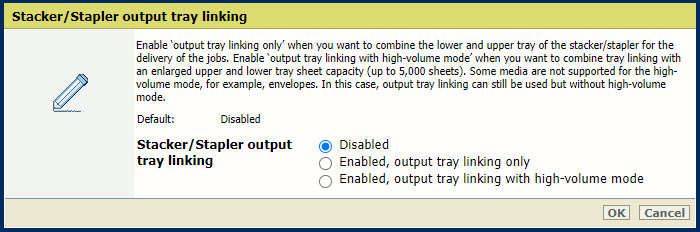 Einstellung [Stapler/Stapler-Ausgabefach-Verknüpfung]
Einstellung [Stapler/Stapler-Ausgabefach-Verknüpfung] Verwenden Sie die Einstellungen [Lochen mit Lochereinheit], [Rillung mit Lochereinheit] und [Perforation mit Lochereinheit], um die Lochungs-, Rillungs- oder Perforationsfunktion der Lochereinheit zu aktivieren. Wenn diese Funktionen aktiviert sind, zeigen der Druckertreiber und das Bedienfeld die zugehörigen Einstellungen an.
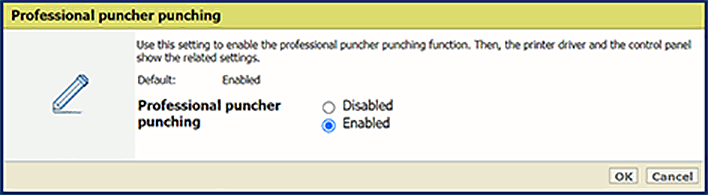 Einstellung [Lochen mit Lochereinheit]
Einstellung [Lochen mit Lochereinheit]